Панель управления ISPmanager - это панель российского производства. Мы прекратили сотрудничество и не предоставляем услуги пользования ней. Предлагаем вам рассмотреть альтернативные варианты панелей управления: DirectAdmin, cPanel, Plesk.
Для установки сертификата - Вам необходимо 3 ключа, которые Вы получите в результате генерации SSL сертификата.
-
Ключ CRT (сертификат) - ключ, присутствующий в архиве, который скачивается после полной генерации и валидации сертификата - имеет название имя_домена.crt
Данный файл возможно открыть текстовым редактором.
-
Ключ RSA - ключ, который генерируется вместе с CSR запросом - Данный ключ Вы должны были сохранить в процессе генерации сертификата на начальном этапе.
-
Цепочка ключей CaBundle - формируется из трех оставшихся файлов, которые присутствуют в архиве. Цепочка формируется в следующем порядке:
SectigoRSADomainValidationSecureServerCA.txt
USERTrustRSAAddTrustCA.txt
AddTrustExternalCARoot.txtТакже все записи уже собраны в файле My_CA_Bundle.txt
Процедура установки SSL сертификата на сервер с использованием панели ISP5:
1. Переходим в панель управления в раздел “Accounts” “Users”:
Выбираем пользователя (который был указан при создании аккаунта), для которого будет устанавливаться SSL сертификат (при необходимости - имя пользователя возможно узнать в разделе “Domains” “WWW - domains”) - нажимаем “Edit”: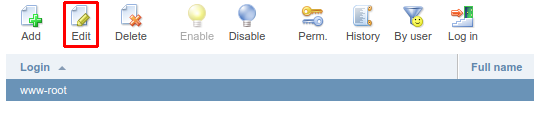
В поле “SSL” - если галочка не установлена - устанавливаем галочку и сохраняем изменения. В данном случае - мы предоставляем пользователю возможность использования SSL сертификатов:
Далее - подключаемся к панели с правами пользователя.
В разделе “Accounts” “Users” выбираем пользователя и нажимаем кнопку “Log in” :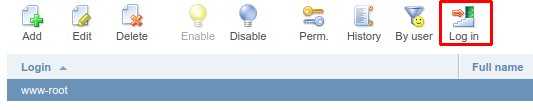
2. В левом меню открываем раздел “WWW” “SSL certificates” :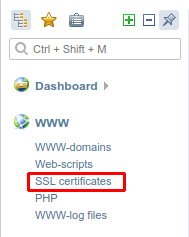
Нажимаем кнопку “Add” :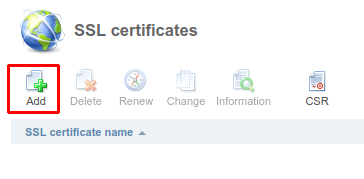
Поскольку сертификат уже сгенерирован - выбираем существующий сертификат и нажимаем “Next”: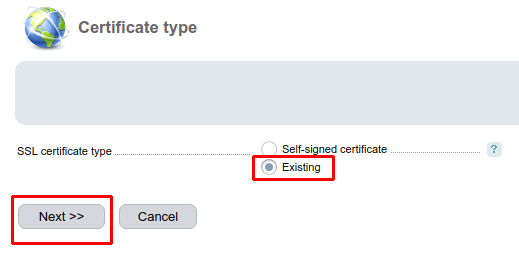
В поле SSL Certificate Name задаем название сертификата. В большинстве случаев - используется имя домена, для которого генерируется сертификат.
В поле “Certificate” - вставляется ключ из файла имя_домена.crt
В поле “Certificate key” - ключ RSA
В поле “Certificate chain” - цепочка ключей CaBundle (добавляются без пробелов вместе с “-----BEGIN CERTIFICATE-----” и “-----END CERTIFICATE-----”):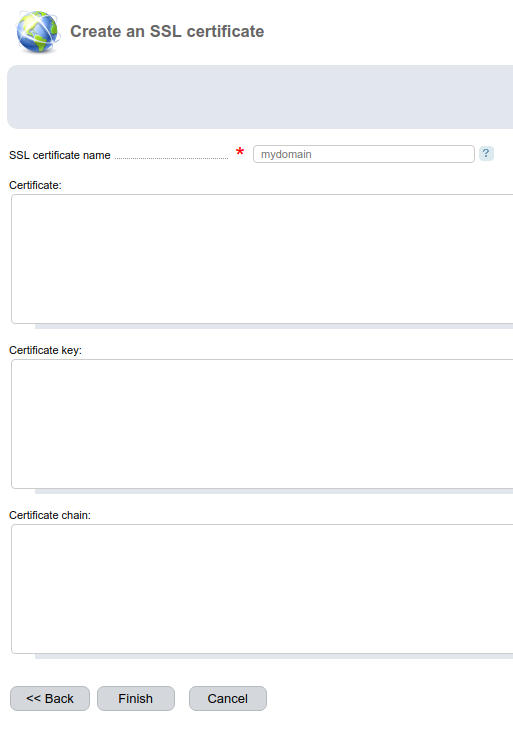
После заполнения полей - нажимаем “Finish”
Сертификат должен отобразиться в панели:

3. Перейдите в раздел “Domains” “WWW - domains”: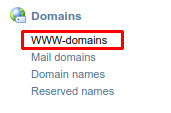
Выбираем аккаунт, для которого будет выполнена установка SSL сертификата и нажимаем “Edit”:
Устанавливаем галочку напротив “Secure connection (SSL)”.
В поле “SSL certificate” - выбираем созданный сертификат и сохраняем изменения: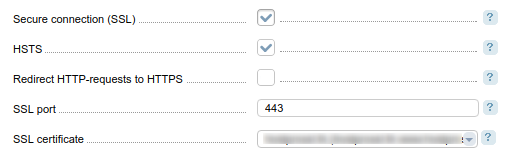
В разделе “Domains” “WWW - domains” в параметрах должен появиться новый значок - SSL :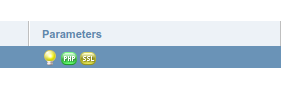
Теперь Вы можете проверить работу сайта по протоколу https://
Для проверки сертификата SSL возможно использовать доступные онлайн резурсы проверки SSL сертификата (для примера - https://sslanalyzer.comodoca.com/ ).
После того, как работа сайта будет настроена по протоколу https:// (необходимо выполнить замену ссылок в файлах сайта и, при необходимости в базе данных с https:// на https:// ) и сайт будет отображаться корректно - необходимо будет настроить правило перенаправления с https:// на https://
При возникновении вопросов - Вы можете обращаться в наш отдел технической поддержки - https://hostpro.ua/contacts.html
Детальные инструкции по установке сертификата на других популярных панелях управления будут представлены в статьях базы знаний https://billing.hostpro.ua/knowledgebase.php/



